如何找电脑存放web的位置
要找到电脑存放web的位置,可以通过以下方法:使用文件管理器搜索、查看web服务器配置文件、使用命令行工具、查找默认路径。其中,查看web服务器配置文件是最为直接和有效的方法。大多数web服务器,如Apache或Nginx,都有一个配置文件,其中明确指定了存放web内容的目录。通过查阅这些配置文件,可以迅速准确地找到web内容的存放位置。
一、使用文件管理器搜索
使用文件管理器搜索是最简单直观的方法之一。通过输入关键词如“htdocs”、“www”或者“web”在文件管理器中进行搜索,可以快速找到可能的存放位置。
1. 搜索关键词
在Windows系统中,可以使用资源管理器的搜索功能。在搜索栏中输入关键词,如“htdocs”或“www”,系统会自动搜索包含这些关键词的文件夹。如果你使用的是MacOS,Finder提供了类似的搜索功能。
2. 浏览常见目录
除了使用搜索功能,还可以直接浏览一些常见的web存放目录。例如,Apache服务器通常将web内容存放在“C:xampphtdocs”或“/usr/local/apache2/htdocs”目录下。如果使用Nginx服务器,默认路径通常是“/usr/share/nginx/html”。
二、查看web服务器配置文件
查看web服务器的配置文件是找到web存放位置的最有效方法。不同的web服务器有不同的配置文件路径,但一般都可以通过以下步骤找到。
1. Apache服务器
在Apache服务器中,配置文件通常位于“httpd.conf”或“apache2.conf”。这些文件可以在以下路径中找到:
Windows: C:Program FilesApache GroupApache2confhttpd.conf
Unix/Linux: /etc/httpd/conf/httpd.conf 或 /etc/apache2/apache2.conf
打开这些文件,查找“DocumentRoot”指令,这一指令通常指向web内容的存放目录。例如:
DocumentRoot "/var/www/html"
2. Nginx服务器
在Nginx服务器中,配置文件通常位于nginx.conf。这些文件可以在以下路径中找到:
Unix/Linux: /etc/nginx/nginx.conf 或 /usr/local/nginx/conf/nginx.conf
打开这些文件,查找“root”指令,这一指令通常指向web内容的存放目录。例如:
root /usr/share/nginx/html;
三、使用命令行工具
命令行工具提供了更为灵活和强大的方法来查找web存放位置,特别是在Unix/Linux系统中。
1. 使用find命令
find命令是Unix/Linux系统中非常强大的文件搜索工具,可以根据文件名、类型等条件进行搜索。例如,要查找包含“index.html”的目录,可以使用以下命令:
find / -name "index.html"
2. 使用grep命令
grep命令可以在文本文件中搜索指定的字符串,非常适合查找配置文件中的路径信息。例如,要在Apache配置文件中查找“DocumentRoot”指令,可以使用以下命令:
grep -i 'DocumentRoot' /etc/httpd/conf/httpd.conf
四、查找默认路径
许多web服务器有默认的web内容存放路径,了解这些默认路径可以帮助快速定位web存放位置。
1. Apache服务器
在Apache服务器中,默认的web内容存放路径通常是:
Windows: C:xampphtdocs
Unix/Linux: /var/www/html
2. Nginx服务器
在Nginx服务器中,默认的web内容存放路径通常是:
Unix/Linux: /usr/share/nginx/html
五、结合项目管理系统
在团队协作中,尤其是开发团队,使用项目管理系统可以帮助更好地管理web内容和项目进度。推荐使用研发项目管理系统PingCode和通用项目协作软件Worktile。
1. 研发项目管理系统PingCode
PingCode是一款专为研发团队设计的项目管理系统,提供了从需求管理、任务分配到代码审查、测试部署的全流程管理。通过PingCode,可以轻松管理web项目的文件存放路径,确保团队成员都能快速找到需要的资源。
2. 通用项目协作软件Worktile
Worktile是一款通用的项目协作软件,适用于各种类型的团队。通过Worktile的文件管理功能,可以轻松分享和管理web内容,确保团队成员都能及时获取最新的文件和信息。
六、综合应用实践
为了更好地找到和管理web内容的存放位置,综合应用上述方法和工具是非常必要的。
1. 结合文件管理器和配置文件
首先使用文件管理器进行初步搜索,如果没有找到合适的目录,再查看web服务器的配置文件。这种结合使用的方法可以大大提高查找效率。
2. 使用命令行工具确认
在找到可能的存放目录后,可以使用命令行工具进行确认。例如,使用ls或dir命令查看目录内容,确保目录中包含web项目的文件。
3. 借助项目管理系统
在团队协作中,借助项目管理系统可以更好地管理web内容的存放路径。通过系统的文件管理功能,可以轻松分享和更新web内容,确保团队成员的协作高效有序。
七、常见问题及解决方案
在查找web内容存放位置的过程中,可能会遇到一些常见问题。了解这些问题及其解决方案可以帮助更快速地找到正确的存放路径。
1. 权限问题
在Unix/Linux系统中,可能会因为权限问题无法访问某些目录。可以使用sudo命令提升权限,例如:
sudo find / -name "index.html"
2. 配置文件路径不一致
不同的系统和环境中,web服务器的配置文件路径可能有所不同。可以参考web服务器的官方文档,了解配置文件的默认路径和查找方法。
3. 多个web服务器共存
在一些系统中,可能同时安装了多个web服务器。例如,既有Apache服务器,又有Nginx服务器。在这种情况下,需要分别查找各个服务器的配置文件,确认各自的web内容存放路径。
八、总结
找到电脑存放web的位置是开发和管理web项目的基础工作。通过使用文件管理器搜索、查看web服务器配置文件、使用命令行工具和查找默认路径等方法,可以快速准确地找到web内容的存放位置。同时,结合项目管理系统如研发项目管理系统PingCode和通用项目协作软件Worktile,可以更好地管理和协作web项目,确保团队高效有序地工作。
相关问答FAQs:
Q: 电脑上存放web文件的位置在哪里?
A: 电脑上存放web文件的位置取决于不同操作系统和服务器软件的设置。一般来说,Windows操作系统上的默认存放位置是"C:inetpubwwwroot",而在Mac上是"/Library/WebServer/Documents"。但是,你也可以在服务器软件的配置文件中设置自定义的存放位置。
Q: 我如何找到电脑上存放web文件的位置?
A: 你可以通过以下步骤找到电脑上存放web文件的位置:
对于Windows操作系统:打开资源管理器,然后导航到"C:inetpubwwwroot"文件夹。
对于Mac操作系统:打开Finder,然后导航到"/Library/WebServer/Documents"文件夹。
如果你使用的是其他操作系统或自定义了存放位置,可以在服务器软件的配置文件中查找相关设置。
Q: 如何修改电脑上存放web文件的位置?
A: 如果你想修改电脑上存放web文件的位置,可以按照以下步骤进行操作:
首先,备份你的现有web文件,以防止数据丢失。
打开服务器软件的配置文件,例如在Apache服务器上是httpd.conf文件。
在配置文件中找到"DocumentRoot"或类似的指令,该指令指定了web文件的存放位置。
修改指令中的路径为你想要的新存放位置。
保存配置文件并重启服务器,使修改生效。
最后,将你的web文件从旧位置移动到新位置,并确保文件权限和访问路径正确。
原创文章,作者:Edit1,如若转载,请注明出处:https://docs.pingcode.com/baike/3175316